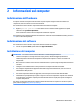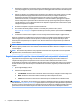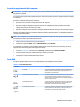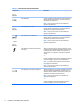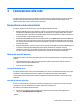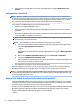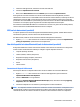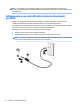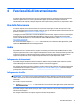User Guide
1. Posizionare il computer in modo che le aperture di ventilazione non siano ostruite e i cavi non si trovino
in aree di passaggio in cui possono essere calpestati o danneggiati dalla collocazione di mobili sopra di
essi.
2. Quando si collegano i cavi di alimentazione del monitor, del computer e dei relativi accessori a un UPS
(Uninterrupted Power Supply, Alimentazione elettrica ininterrotta), si consiglia di utilizzare un
dispositivo di rilevazione per la protezione dai picchi di corrente. Se il computer è dotato di un
sintonizzatore televisivo, o è collegato a un modem o a una linea telefonica, proteggere il computer
usando un dispositivo di protezione da sovratensioni anche per questi segnali di ingresso. Collegare il
cavo del televisore o il cavo delle linea telefonica al dispositivo di protezione da sovratensioni e quindi
collegare il dispositivo al computer.
3. Accendere il computer e seguire le istruzioni visualizzate.
4. Per accedere alle ultime guide per l'utente o ai manuali per il prodotto in uso, visitare
http://www.hp.com/support e seguire le istruzioni per trovare il prodotto. quindi selezionare Guide per
l'utente.
5. Controllare la confezione del computer nel caso contenga informazioni stampate o aggiornamenti.
Dopo aver completato la congurazione iniziale del computer, è possibile installare dispositivi hardware o
software aggiuntivi. Controllare il sistema operativo, la memoria e gli altri requisiti elencati per questi
elementi prima di acquistarli per il computer in uso. Attenersi alle istruzioni del produttore per installare il
nuovo software.
NOTA: Utilizzare esclusivamente software originale e dotato dell'apposita licenza. L'installazione di
software copiato potrebbe avere come risultato un'installazione instabile o infettare il computer con un virus,
o essere illegale.
NOTA: Una soluzione di protezione viene progettata come deterrente ma potrebbe non essere possibile
impedire il furto, la manomissione o attacchi software.
Regolazione modalità spia blu a bassa intensità (solo sui prodotti selezionati)
È possibile ridurre l'esposizione degli occhi alla luce blu emessa dal display riducendone l'emissione. I
computer HP dispongono di un'impostazione che consente di ridurre l'emissione di luce blu e creare
un'immagine più rilassante e meno stimolante durante la lettura dei contenuti sullo schermo. Per regolare il
monitor ad una luce più confortevole per la visualizzazione di contenuti, seguire la procedura illustrata di
seguito.
1. Aprire l'app HP Display Control.
2. Selezionare un'impostazione:
● Luce blu bassa: Certicata TUV. Consente di ridurre la luce blu per un migliore comfort degli occhi.
● Notte: L'emissione di luce blu è ridotta al minimo per ridurre l'impatto sul sonno.
● Lettura: La luminosità e la luce blu sono ottimizzate per la visualizzazione in ambienti chiusi.
AVVERTENZA! Per ridurre il rischio di lesioni gravi, leggere la Guida alla sicurezza e al comfort reperibile sul
web all'indirizzo http://www.hp.com/ergo. La guida descrive come organizzare adeguatamente la postazione
di lavoro, la postura corretta da tenere e le abitudini errate che chi utilizza un computer dovrebbe evitare. La
guida fornisce anche informazioni importanti relative alla sicurezza meccanica e dell'impianto elettrico.
4 Capitolo 2 Informazioni sul computer